Comment résoudre les problèmes les plus courants avec les moniteurs LCD

Les moniteurs d'ordinateur sont assez simples, en cours d'utilisation si pas en construction: branchez-les, allumez-les, regardez votre ordinateur des trucs sur la partie la plus lumineuse. Mais, aussi facile que cela puisse paraître, il se passe beaucoup de choses à l'intérieur de ce boîtier en plastique ... et beaucoup de choses qui peuvent mal tourner.
Malheureusement, la plupart de ces choses nécessitent une réparation certifiée ou un remplacement complet. réparer. Sauf si vous êtes particulièrement habile avec l'électronique et que vous avez juste accès à des pièces de rechange bon marché, il est généralement préférable de retourner un moniteur au fabricant (s'il est sous garantie) ou simplement d'en acheter un nouveau. Même ainsi, voici les maladies les plus courantes pour les moniteurs LCD modernes, et ce qui peut être fait pour les réparer ...
Bégaiement ou Scintillement
Si l'écran de votre moniteur clignote ou bégaie souvent, il y a quelques différences problèmes que vous pourriez être confrontés. Cela peut être quelque chose d'aussi simple qu'un câble vidéo lâche ou défectueux. Commencez par serrer le câble à la fois sur le moniteur et sur l'ordinateur (en veillant à bien serrer toutes les vis de fixation, si votre câble en est équipé) ou remplacez simplement le câble. La même chose vaut pour le câble d'alimentation: assurez-vous qu'il est sécurisé aux deux extrémités, et si le problème persiste, remplacez-le si possible.
Un réglage incorrect du taux de rafraîchissement peut également provoquer un scintillement. La fréquence de rafraîchissement est le nombre de fois que l'ordinateur envoie une image au moniteur par seconde, exprimée en hertz. La plupart des moniteurs LCD utilisent 59 ou 60 hertz, mais 75 Hz, 120 Hz et 144 Hz sont également disponibles sur les moniteurs de qualité supérieure. Accédez aux paramètres d'affichage de votre système d'exploitation (cliquez avec le bouton droit sur Poste de travail et sélectionnez Paramètres d'affichage> Propriétés de l'adaptateur> Surveiller dans Windows 10) pour vous assurer que le paramètre hertz est correctement appliqué. > Malheureusement, la plupart des autres symptômes de scintillement sont causés par une panne de courant quelque part dans le moniteur lui-même. Il est possible que vous tiriez trop de courant de l'un des circuits électriques de votre maison ou que vous surchargiez votre limiteur de surtension - il suffit de déplacer l'adaptateur d'alimentation sur une autre prise pour le tester. Mais il est plus probable qu'il y ait un composant lâche ou défectueux dans l'assemblage de l'écran lui-même. Si c'est le cas, la réparation ou le remplacement sont les réponses
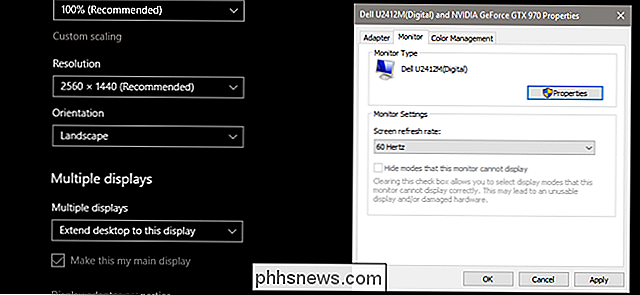
Lignes verticales
Les lignes noires ou monochromes sur les écrans LCD sont causées par de nombreux problèmes, mais si les corrections standard décrites dans la section scintillement ci-dessus ne les réparez pas (vérifiez vos câbles vidéo et d'alimentation pour des problèmes, installez de nouveaux pilotes), c'est probablement un défaut physique dans l'écran lui-même. Essayez votre moniteur sur un autre ordinateur ou ordinateur portable pour voir si le problème persiste; si c'est le cas, vous cherchez probablement un remplacement, car l'erreur est presque certainement dans le panneau LCD (le composant le plus cher du moniteur).

Pixels morts ou bloqués
Un pixel "mort" est un point unique sur votre écran LCD qui ne s'allume pas, apparaissant comme un ou plusieurs carrés noirs. Les pixels "coincés" sont similaires, mais au lieu de montrer du noir, ils sont bloqués sur une seule couleur qui ne correspond pas à l'image de l'écran de l'ordinateur, généralement rouge, vert ou bleu.
Vous ne pouvez pas faire grand-chose pour un pixel mort, c'est un dysfonctionnement physique du panneau d'écran. Heureusement, un ou deux pixels morts ne signifie généralement pas que vous devez jeter tout le moniteur; il est certainement possible de contourner ce problème ou de l'ignorer. Vous pouvez également envisager un remplacement sous garantie, bien que de nombreux fabricants de moniteurs ne remplacent pas un écran tant que plusieurs pixels ne sont pas éteints.
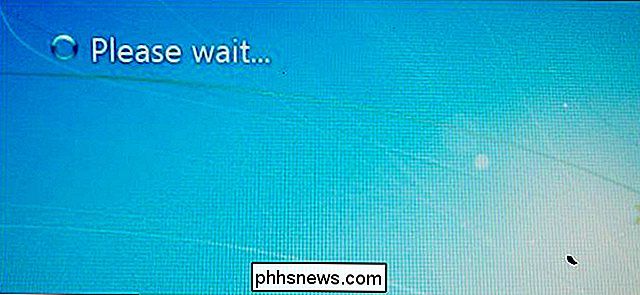
CONNEXION:
Comment fixer un pixel coincé sur un moniteur LCD Un pixel bloqué
peut être une question différente. En fonction de la manière dont le problème se manifeste, il peut être possible de remettre le pixel en état de marche. Il existe diverses techniques pour cela, allant du «massage» physique du panneau de l'écran lui-même à l'exécution de programmes qui font rapidement passer une partie de l'écran à travers le spectre de couleurs. Vous pouvez essayer certaines de ces solutions comme indiqué dans notre guide sur les pixels bloqués, mais attention, dans mon expérience personnelle, il est extrêmement rare de trouver une solution durable à un pixel bloqué. Fissures, taches et taches
Si votre moniteur présente une fissure visible, une zone décolorée ou un point noir / multicolore qui ne s'aligne pas sur la grille de pixels, il a subi un traumatisme physique et l'écran LCD est endommagé . Il n'y a rien que vous puissiez faire ici: même si votre moniteur est dans sa période de garantie, il ne couvrira presque certainement pas les dommages physiques. Vous pouvez essayer de remplacer le panneau LCD lui-même, mais puisque la pièce de rechange sera presque aussi chère qu'un nouveau moniteur, vous pouvez aussi commencer à magasiner.

Buzzing
Le problème le plus courant qui peut provoquer un bourdonnement le bruit de sifflement dans un moniteur est un problème avec le rétro-éclairage, habituellement avec les tubes fluorescents compacts utilisés pour l'éclairage dans les modèles plus anciens. (Cette conception a été largement remplacée par le rétroéclairage à DEL, mais il y a encore beaucoup de moniteurs équipés de CFL.) Un bourdonnement peut survenir en raison de problèmes de régulation de l'alimentation d'une ou de plusieurs ampoules. Essayez d'ajuster la luminosité de votre écran vers le haut ou vers le bas pour voir si le bruit se dissipe; Bien sûr, cela peut être une solution moins qu'optimale si vous avez besoin de la luminosité de votre écran pour un réglage spécifique.
Heureusement, une ampoule CFL défectueuse est un problème relativement standard, tout comme un régulateur de puissance défectueux dans divers autres composants. problèmes similaires. Si votre moniteur est en dehors de sa période de garantie, apportez-le à un magasin d'électronique local - il peut probablement échanger la pièce contre un coût nettement inférieur à celui d'un nouvel écran.

Résolution incorrecte
LIÉE:
Vous devez utiliser la résolution native de votre moniteur Si votre écran affiche soudainement la mauvaise résolution de votre bureau, ce qui est en fait un gros problème pour tout utilisateur de PC, le plus probable est votre carte graphique. Il est probable que le composant logiciel (le pilote graphique) ou la carte graphique elle-même soit l'emplacement du problème. La mise à jour du pilote résout généralement ce problème, bien qu'une nouvelle carte graphique puisse être en ordre
Si le problème persiste même lorsque vous testez le moniteur sur une autre machine, il y a peut-être un problème avec l'électronique interne. Essayez une entrée alternative (HDMI / DisplayPort / DVI) si possible
Interruptions aléatoires
Un moniteur qui s'éteint périodiquement peut ne pas recevoir suffisamment d'énergie de la prise ou du parasurtenseur - encore une fois, vérifiez le disjoncteur de votre maison et Assurez-vous que le câble d'alimentation est correctement branché. Il est également possible que le convertisseur d'alimentation interne ou externe (ce dernier sera une boîte ou une "verrue murale" sur le câble d'alimentation) est en surchauffe. Vérifiez soigneusement le boîtier du moniteur lui-même ou l'adaptateur secteur; Si l'une ou l'autre est trop chaude au toucher pendant plus de quelques secondes, elles doivent être remplacées.
Remarque sur les ordinateurs portables
La plupart des problèmes ci-dessus peuvent survenir sur les écrans LCD utilisés sur les ordinateurs portables et tablettes ... mais en raison de la construction compacte, ils sont beaucoup plus difficiles à réparer. Cela étant dit, la dépense supplémentaire d'un ordinateur portable par rapport à un moniteur pourrait en faire un meilleur candidat pour une réparation plutôt que d'un remplacement. À tout le moins (en supposant que vous êtes en dehors de la période de garantie), un diagnostic et un devis dans un atelier de réparation valent probablement la peine, si vous n'êtes pas à l'aise de remplacer vous-même l'écran.
Crédit: Douglas Whitfield / Flickr , Iwan Gabovitch / Flickr, Créativité103 / Flickr, Amazon

Connexion de plusieurs moniteurs externes à votre ordinateur portable
Plusieurs moniteurs sont géniaux. Ils le sont vraiment - demandez à n'importe qui qui a utilisé une configuration à deux ou trois écrans pour leur bureau, et ils vous diront qu'ils ont du mal à revenir à un seul. Les ordinateurs portables ont un avantage intrinsèque ici, car ils ont un écran: pour augmenter la productivité, il suffit d'ajouter un moniteur CONNEXES: Comment utiliser plusieurs moniteurs pour être plus productif Mais qu'en voulez-vous d'un écran connecté à votre ordinateur portable en même temps?

Google Agenda s'est débarrassé de sa meilleure fonctionnalité dans le nouveau design
Il y a quelques mois, Google a lancé un nouveau design pour Google Agenda - et franchement, il était attendu depuis longtemps. Google Agenda utilise la même interface depuis longtemps, et la nouvelle est belle et moderne ... sauf qu'il manque la meilleure fonctionnalité de Google Agenda: ajouter des événements avec un langage naturel, comme "Dîner avec maman à 18h".



